この記事では、Alesis モジュール内のキットをDAW (デジタル・オーディオ・ワークステーション)に録音するための基本的な手順と要件について説明します。
目次
モジュールをUSBオーディオ・インターフェースに接続する
USBオーディオ・インターフェースは、Alesisモジュールなどの様々なオーディオ・デバイスからのオーディオ信号をデジタル・オーディオ信号に変換し、シームレスな伝送を可能にする重要なツールです。正しく設定すれば、オーディオ信号はコンピューターDAWに効率的にルーティングされ、オーディオ・プロジェクトの録音、操作、再生が向上します。
1. 標準の1/4インチ(6.35 mm)TRSオーディオ・ケーブルを用意します。TRSオーディオ・ケーブルには、ジャックの周りに2つの黒いリングがあります:

注意: モジュールが XLR メイン出力を使用する場合は、代わりに標準 XLR ケーブルを使用してください。
2. ケーブルをAlesisモジュールのメイン出力に接続します。好みに応じて、L OutputまたはL/R Outputsを選択できます。
- L Output (モノラル:1チャンネルのオーディオ)
- L/R Outputs(ステレオ:2チャンネルのオーディオ)
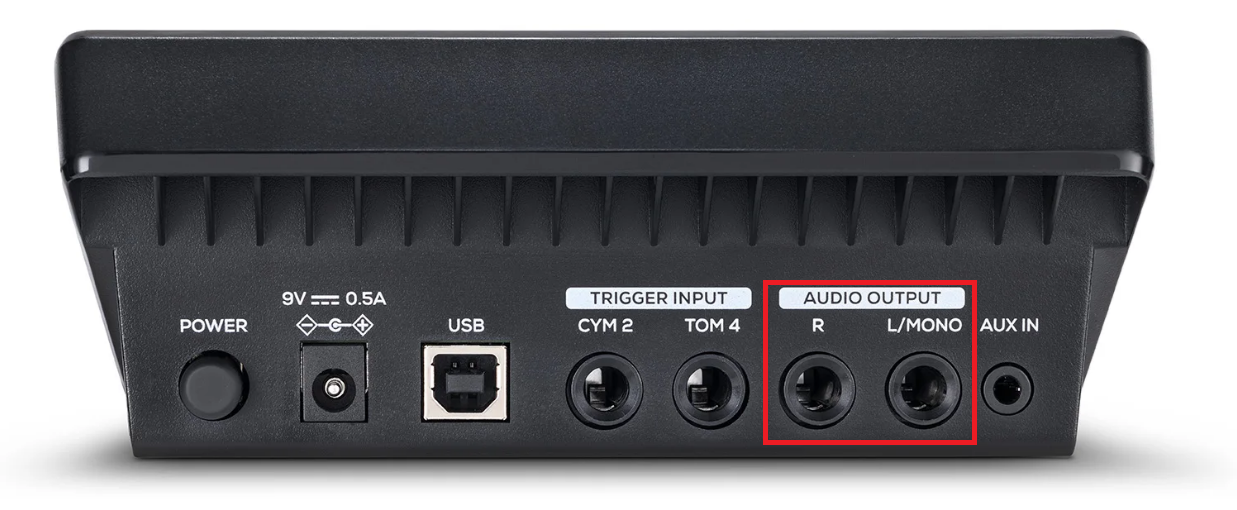
3. ジャックのもう一方の端をインターフェースの入力に接続します。お好みに応じて、L InputまたはL/R Inputsを選択できます。
- L input(モノラル:1チャンネルのオーディオ)
- L/R inputs(ステレオ:2チャンネルのオーディオ)
注:インターフェースにLine/Instスイッチがある場合は、Lineに設定してください。

オーディオ・インターフェースをコンピューターに接続する
1. オーディオ・インターフェースをコンピューターのUSBポートに接続します。

2. インターフェースとお使いのコンピューターに適合した利用可能なドライバーがあればインストールしてください。ドライバーは通常、メーカーのウェブサイトで見つかります。
3. DAWのオーディオ設定で、オーディオ・インターフェースをプライマリ・オーディオ入出力デバイスとして設定します。
オーディオ出力のモニタリング
USBオーディオ・インターフェースをコンピューターに接続すると、すべてのオーディオ信号がインターフェースにルーティングされ、そこからコンピューター/DAWに送られます。録音/再生時にモジュールのキットをモニタリングするには、以下の設定が必要です:
外部モニター/スピーカーのセットアップ: 標準の1/4インチ (6.35 mm) TRSオーディオ・ケーブルを使用します。TRSオーディオ・ケーブルには、ジャックの周りに2つの黒いリングがあります:

ジャックをインターフェースの Main Outputs に接続します

ジャックのもう一方の端を外部モニター/スピーカーのInputs に接続します:

ヘッドホンのセットアップ:外部モニター/スピーカーをお持ちでない場合は、ヘッドホンをご使用ください。標準的な1/4インチ(6.35 mm)TRS(ステレオ)ヘッドホンをご用意ください。
TRSヘッドホンには、ジャックの周りに2つの黒いリングが付いています:

ジャックをインターフェースのヘッドフォン・ポートに接続します

注意: 一部のインターフェースでは 3.5 mm ヘッドフォン・ポートが使用される場合があります。この場合は、標準の 3.5 mm TRSヘッドフォンを接続します。
DAW でのオーディオ入出力ルーティング
DAW は、オーディオ・インターフェースで選択した入力ポートからオーディオ入力を受信することに注意してください。
注:以下の例では、Alesis モジュールをオーディオ・インターフェースのInput 1 またはInput 1+2 に接続した場合の手順を説明します。モジュールの出力をオーディオ・インターフェースの別の入力に接続している場合は、状況に応じて以下の手順を適用してください。
シナリオ 1 - モノラル: Alesis モジュールのメイン出力がインターフェースのInput 1 に接続されている場合は、DAW でInput 1 を選択します:

シナリオ 2 - ステレオ: Alesis モジュールのメイン出力がインターフェースのInput 1 と 2 に接続されている場合は、DAW でInput 1/2 を選択します:
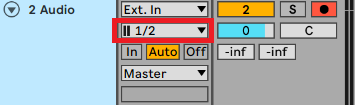
DAWへの録音
最後のステップは、Rec-Armを点灯させ、オーディオ・トラックを録音準備することです。その後、DAWのグローバル録音ボタンを押します:

この記事は役に立ちましたか?
それは素晴らしい!
フィードバックありがとうございます
お役に立てず申し訳ございません!
フィードバックありがとうございます
フィードバックを送信しました
記事の改善におけるご協力ありがとうございます。